Jedwali la yaliyomo
Katika Microsoft Excel, unapolazimika kutafuta nakala au thamani zinazolingana kwenye laha nyingi za kazi, utapata fomula nyingi zinazofaa kutimiza lengo. Baada ya kupata zinazolingana au nakala, unaweza pia kuangazia seli zinazolingana na rangi fulani, au kwa fonti tofauti za maandishi. Katika makala haya, utapata mbinu hizo za kuangazia nakala kwenye laha nyingi zenye mifano na vielelezo sahihi.
Pakua Kitabu cha Mazoezi cha Mazoezi
Unaweza kupakua kitabu cha kazi cha Excel ambacho tumetumia kuandaa makala haya.
Angazia Nakala kwenye Laha Nyingi za Kazi.xlsx
Njia 3 Zinazofaa za Kuangazia Nakala kwenye Laha Nyingi za Kazi katika Excel
Ili kuangazia nakala au zinazolingana kwenye laha nyingi za kazi, tunapaswa kutafuta chaguo la Uumbizaji wa Masharti . Baada ya kusanidi fomula mpya ya sheria ili kupata nakala kwenye laha nyingi za kazi, tunapaswa kuchagua umbizo la seli na rangi au miundo ya maandishi. Kwa hivyo visanduku vinavyolingana vilivyo na thamani rudufu katika lahakazi iliyochaguliwa vitaangaziwa kwa umbizo lililobainishwa.
1. Tumia Chaguo COUNTIF Ili Kuangazia Vinavyolingana kwenye Laha za Kazi za Excel
Picha ifuatayo inawakilisha laha ya kazi iitwayo Laha1 . Ina safu wima mbili zinazoonyesha baadhi ya vitambulisho vya kuagiza upande wa kushoto na ya kulia inaonyesha vitambulisho vilivyomousafiri.
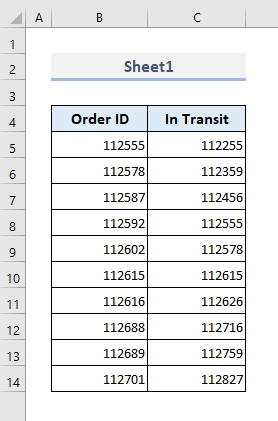
Katika laha la pili la kazi linaloitwa Jedwali2 , safu wima zingine mbili ziko na orodha ya vitambulisho vya agizo ambavyo tayari vimewasilishwa kwenye kushoto na tarehe zinazolingana za uwasilishaji upande wa kulia.
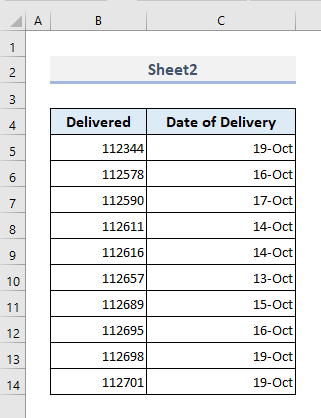
Sasa tutatafuta nakala zote za vitambulisho vya agizo kwenye Laha1 na Laha2 . Vitambulisho vya agizo vilivyolingana katika Jedwali1 vitaangaziwa kwa rangi maalum. Kwa hivyo, hebu tupitie taratibu zifuatazo sasa ili kufikia malengo yetu.
📌 Hatua ya 1:
➤ Kutoka Karatasi1 , chagua safu ya visanduku ambapo thamani rudufu zitaangaziwa.
➤ Chini ya utepe wa Nyumbani , chagua Kanuni Mpya amri kutoka kwa Masharti. Uumbizaji menyu kunjuzi.
Sanduku la mazungumzo linaloitwa 'Kanuni Mpya ya Uumbizaji' itaonekana.
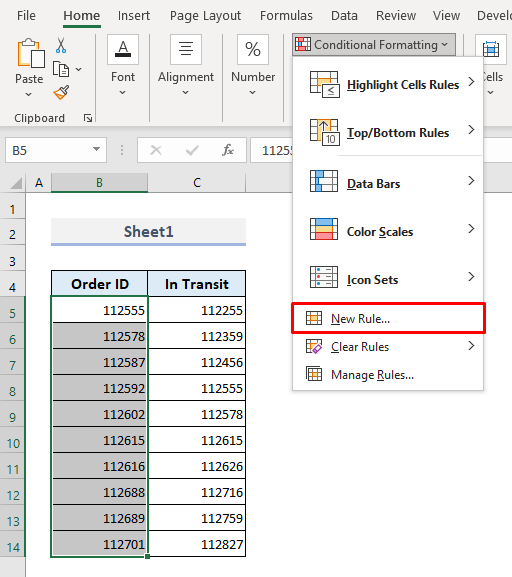
📌 Hatua ya 2:
➤ Kutoka Chaguo za Aina ya Kanuni , chagua 'Tumia fomula kubainisha ndani ya visanduku ili umbizo' .
➤ Katika kisanduku cha fomula, andika:
=COUNTIF(Sheet2!$B$5:$B$14, Sheet1!B5) ➤ Bonyeza Umbizo .
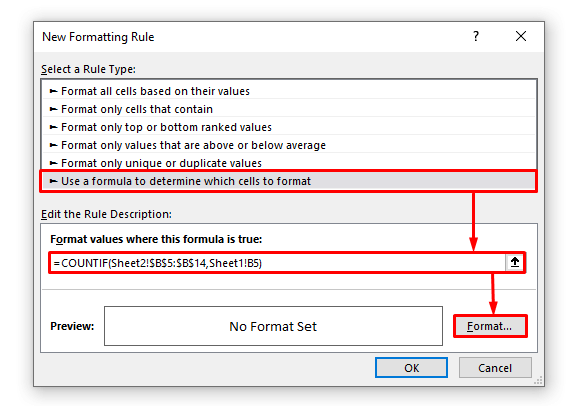
📌 Hatua ya 3:
➤ Katika Seli za Umbizo dirisha, chagua rangi kwa kuangazia nakala.
➤ Bonyeza Sawa .
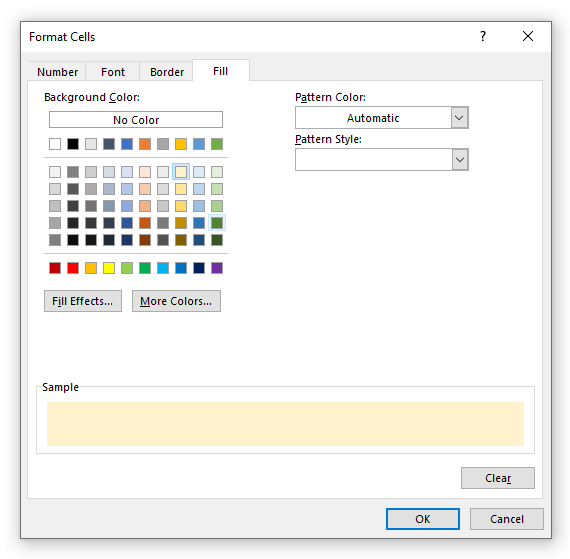
📌 Hatua ya 4:
➤ Utapata onyesho la kukagua kisanduku kilichoumbizwa na maandishi katika kisanduku cha mazungumzo Kanuni Mpya ya Uumbizaji .
➤ Bonyeza Sawa .
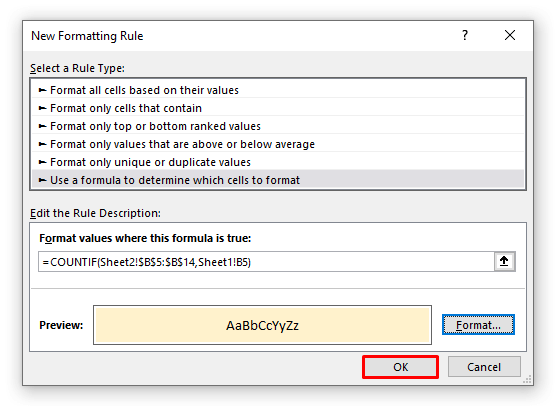
Mwishowe katika Jedwali1 , utaonavisanduku vilivyoangaziwa vilivyo na vitambulisho vya kuagiza ambavyo pia vipo katika Jedwali2 .
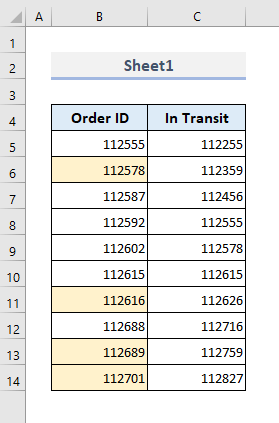
Tumetumia kazi ya COUNTIF hapa ili kufafanua vigezo vya kuangazia visanduku kwenye Laha1. Kitendakazi cha COUNTIF hutafuta kila kitambulisho cha agizo cha Laha1 katika Jedwali2 na kurudisha tukio la kila nakala kwa kitambulisho cha agizo husika. Tunapoingiza fomula hii kwenye kisanduku cha Maelezo ya Kanuni cha dirisha la Kanuni Mpya ya Uumbizaji , utumizi wa Uumbizaji wa Masharti utatafuta visanduku vya masafa maalum. katika Laha1 ambapo fomula hurejesha thamani zisizo sifuri pekee na hivyo kuangazia visanduku vinavyolingana pekee.
Angazia Nakala Nyingi kwenye Laha Mbili za Kazi
Sasa hebu tuchukulie, tuna nakala nyingi za kitambulisho cha agizo katika Jedwali2 . Katika Jedwali1 , kitambulisho cha agizo sambamba kitaangaziwa kwa rangi nyingine au umbizo la seli.
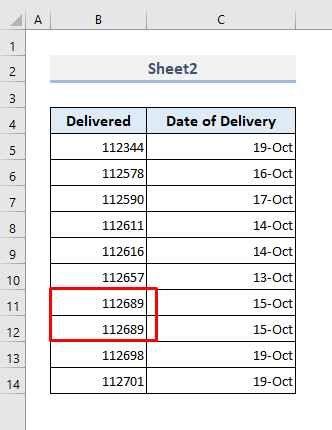
📌 Hatua ya 1 :
➤ Katika Jedwali1 , chagua safu ya visanduku vya vitambulisho vya kuagiza tena.
➤ Chini ya Nyumbani utepe, chagua amri ya Dhibiti Kanuni kutoka kwenye menyu kunjuzi ya Uumbizaji Masharti .
Sanduku la mazungumzo linaloitwa Kidhibiti cha Kanuni za Uumbizaji Masharti kitaonekana.
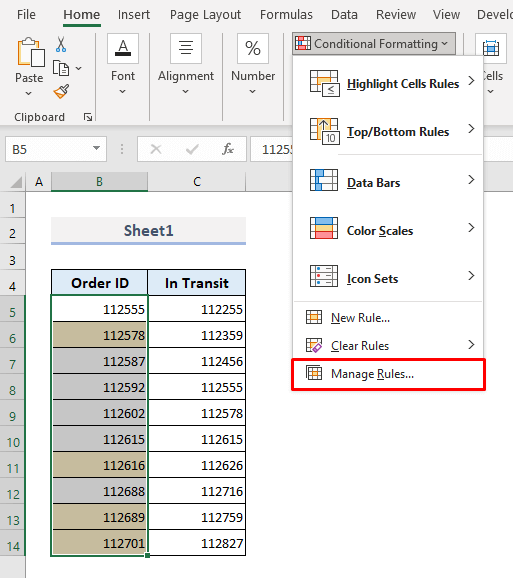
📌 Hatua ya 2:
➤ Bofya chaguo 'Rudufu Kanuni' . Hii itaunda nakala ya sheria yako uliyofafanua awali.
➤ Sasachagua Kanuni ya Kuhariri na dirisha la Kuhariri Uumbizaji litaonekana.
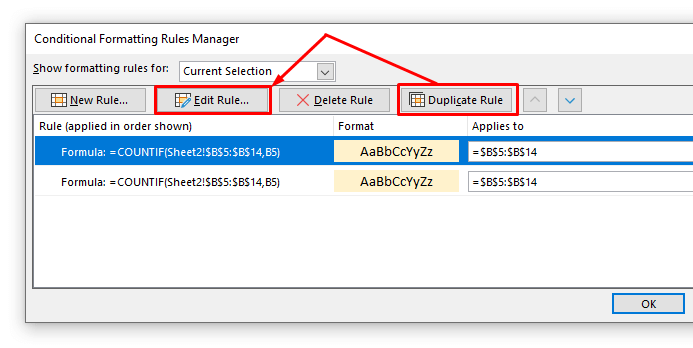
📌 Hatua ya 3:
➤ Katika kisanduku cha fomula cha Maelezo ya Kanuni , washa uhariri na uongeze “>1” mwishoni mwa fomula pekee. .
➤ Bofya kwenye chaguo la Umbizo .
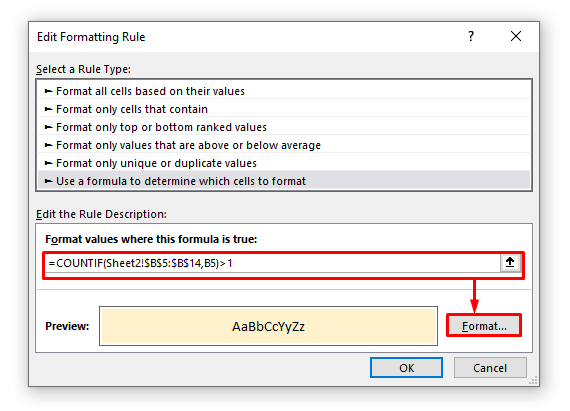
📌 Hatua ya 4:
➤ Chagua rangi mpya na tofauti kwa sheria ya pili ya uumbizaji.
➤ Bonyeza Sawa .
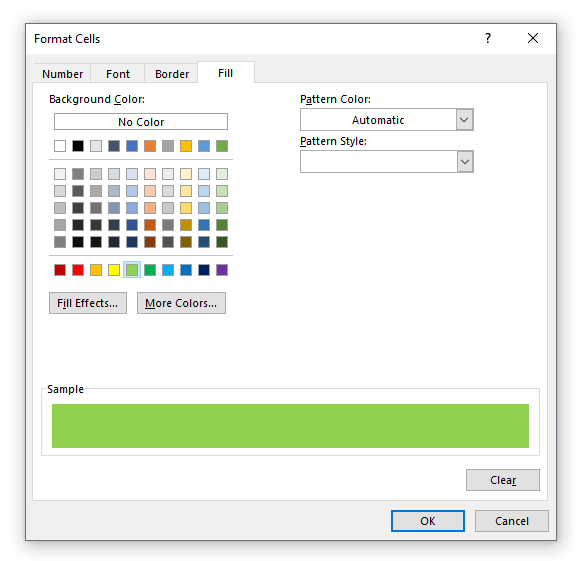
📌 Hatua ya 5:
➤ Utaonyeshwa onyesho la kukagua sheria ya pili ya uumbizaji. Bofya Sawa tena.
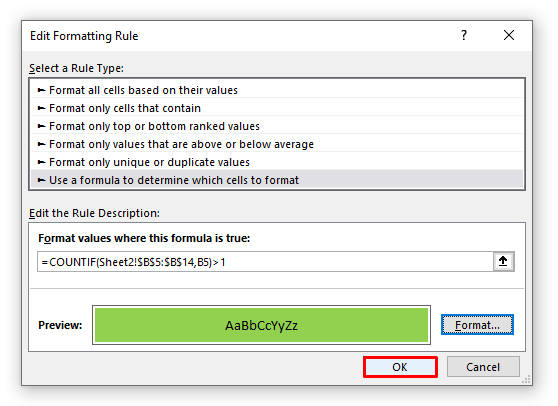
📌 Hatua ya 6:
➤ Katika Kidhibiti cha Kanuni za Uumbizaji wa Masharti kisanduku cha mazungumzo, kanuni ya pili imepachikwa sasa.
➤ Bonyeza Sawa kwa mara ya mwisho na umemaliza.
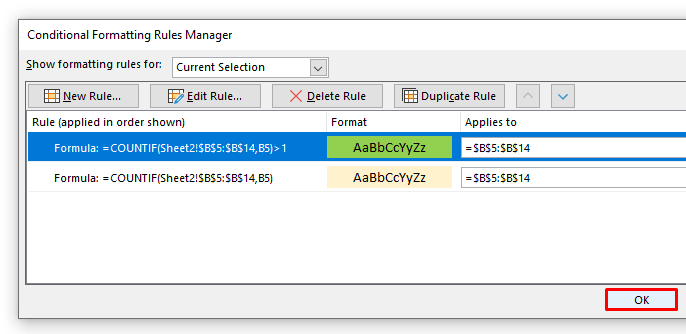
Kama katika picha ya skrini ifuatayo, utapata Cell B13 imeangaziwa kwa rangi nyingine kwa kuwa kisanduku hiki kina kitambulisho cha kuagiza ambacho kinapatikana mara nyingi katika Sheet2 .
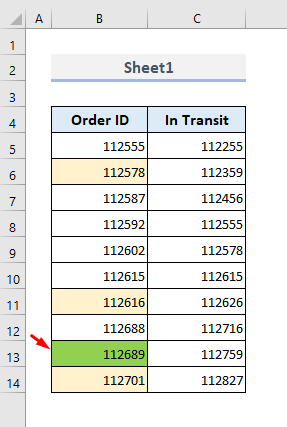
Katika sheria ya pili ya umbizo la masharti, tumeweka hali inayotafuta hesabu ya zaidi ya 1. Kwa hivyo programu inaangazia seli zinazolingana na rangi nyingine iliyobainishwa.
Soma zaidi: Jinsi ya Kuangazia Nakala katika Excel
2. Weka Kitendo cha ISNUMBER ili Kupata Nakala kwenye Laha Nyingi za Kazi katika Excel
Tunaweza pia kuchanganya shughuli za ISNUMBER na MATCH ili kupata nakala au zinazolingana.katika karatasi mbili za Excel. Kitendakazi cha MATCH hurejesha nafasi ya jamaa ya kipengee katika safu inayolingana na thamani iliyobainishwa katika mpangilio maalum. Na kitendakazi cha ISNUMBER hukagua kama thamani ni nambari au la.
Kwa hivyo, fomula inayohitajika katika kisanduku cha Maelezo ya Kanuni itakuwa:
=ISNUMBER(MATCH(B5, Sheet2!$B$5:$B$14,0)) 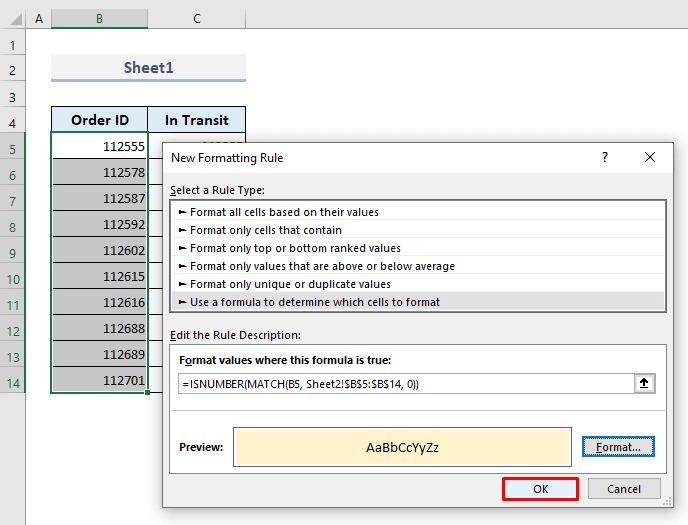
Tutapata matokeo yafuatayo jinsi yalivyopatikana katika mbinu ya awali.
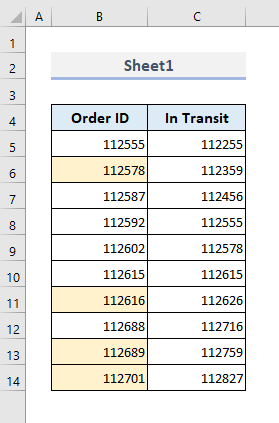
🔎 Je! Mfumo Huu Hufanya Kazije katika Uumbizaji wa Masharti?
- Kazi ya MATCH hutafuta ulinganifu wa agizo Vitambulisho kutoka laha mbili za kazi na kurejesha nambari ya safu mlalo ya kitambulisho cha mpangilio sambamba katika Jedwali1 . Ikiwa chaguo za kukokotoa hazipati zinazolingana, hurejesha thamani ya hitilafu.
- Kazi ya ISNUMBER hutafuta nambari za nambari pekee na hupuuza thamani za hitilafu zinazopatikana na MATCH kazi. Kwa hivyo chaguo za kukokotoa hurejesha TRUE kwa data ya nambari na FALSE kwa thamani za hitilafu.
- Mwishowe, Uumbizaji wa Masharti huangazia zinazolingana kulingana na thamani ya boolean 'TRUE' pekee.
3. Tekeleza Kitendo cha VLOOKUP ili Kuangazia Safu Nakala kwenye Laha Nyingi za Kazi
Sasa tutaingiza VLOOKUP kazi katika Kanuni Mpya ya Uumbizaji. VLOOKUP function hutafuta thamani katika safu wima ya kushoto kabisa ya jedwali na kisha kurudisha thamani katika safu mlalo sawa kutoka kwa iliyobainishwa.safu.
Mchanganyiko unaohitajika na VLOOKUP kazi katika Sanduku la Kanuni itakuwa:
=VLOOKUP(B5,Sheet2!B5:C14,,FALSE) 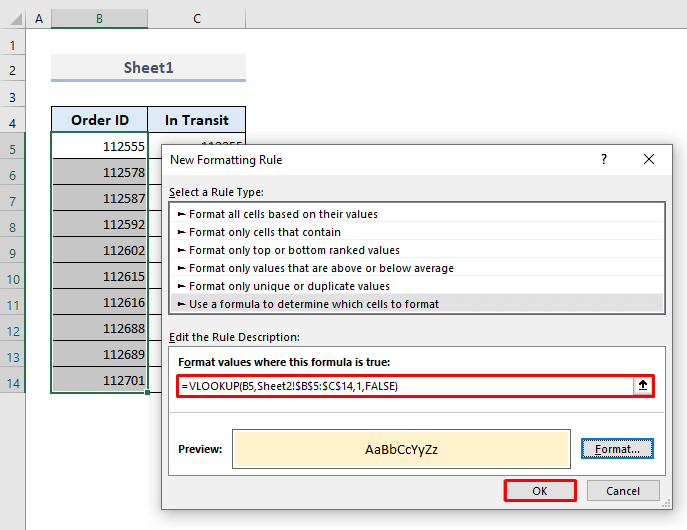
Na picha ifuatayo inaonyesha visanduku vilivyoangaziwa ambapo utendakazi wa VLOOKUP umerejesha matokeo halali.
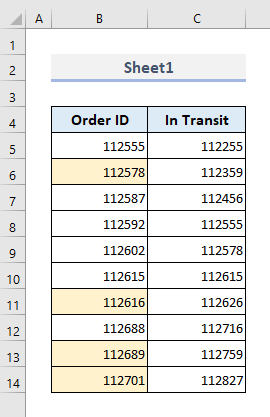
Maneno ya Kuhitimisha
Natumai mbinu hizi zote rahisi zilizotajwa hapo juu sasa zitakusaidia kuzitumia katika lahajedwali zako za Excel inapohitajika. Ikiwa una maswali au maoni yoyote, tafadhali nijulishe katika sehemu ya maoni. Au unaweza kuangalia makala zetu nyingine zinazohusiana na utendaji wa Excel kwenye tovuti hii.

